excel中如何批量取消隐藏的工作表
excel取消隐藏工作薄的方法
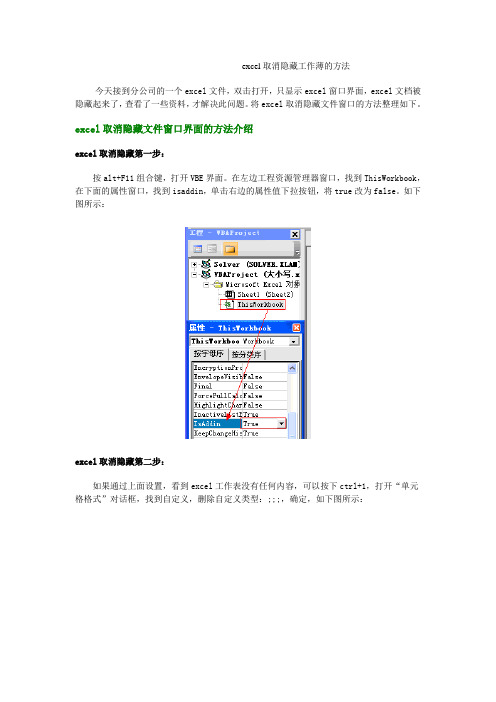
excel取消隐藏工作薄的方法今天接到分公司的一个excel文件,双击打开,只显示excel窗口界面,excel文档被隐藏起来了,查看了一些资料,才解决此问题。
将excel取消隐藏文件窗口的方法整理如下。
excel取消隐藏文件窗口界面的方法介绍excel取消隐藏第一步:按alt+F11组合键,打开VBE界面。
在左边工程资源管理器窗口,找到ThisWorkbook,在下面的属性窗口,找到isaddin,单击右边的属性值下拉按钮,将true改为false。
如下图所示:excel取消隐藏第二步:如果通过上面设置,看到excel工作表没有任何内容,可以按下ctrl+1,打开“单元格格式”对话框,找到自定义,删除自定义类型:;;;,确定,如下图所示:Excel取消隐藏工作薄窗口界面相关知识点延伸:一、IsAddin 属性介绍vba编辑界面中,ThisWorkbook的IsAddin 属性,如果是isaddin=false的时候是显示excel工作薄,是isaddin=true的时候是隐藏excel工作薄窗口,看不见窗口界面。
如果遇到一个excel文件,工作簿打开后,看不见任何工作表,就可以用上面的方法进行excel取消隐藏。
二、自定义格式;;;三分号介绍如果因为特殊需要,想将部分单元格中的数值隐藏起来,这时我们使用“;;;”(三个分号)的自定义数字格式就可达到此目的。
这样单元格中的值只会在编辑栏出现,并且被隐藏单元格中的数值还不会被打印出来,但是该单元格中的数值可以被其它单元格正常引用。
Excel的自定义格式使用下面的通用模型:正数格式、负数格式、零格式、文本格式,在这个通用模型中,包含三个数字段和一个文本段:大于零的数据使用正数格式;小于零的数据使用负数格式;等于零的数据使用零格式;输入单元格的正文使用文本格式。
Excel创建的自定义格式中有四个部分,各部分用分号分隔,每部分依次定义正数、负数、零值和文本的格式。
excel删除全部隐藏行的方法

excel删除全部隐藏行的方法Excel删除全部隐藏行的方法:
在Excel中,隐藏行是一种常用的操作,它可以让用户在某些情况下隐藏一些不需要显示的行,以便简化和清晰化工作表。
然而,有时我们需要删除这些隐藏的行,以便彻底清除它们,并在工作表中重新排列行。
下面是一种简单的方法,可以帮助您删除全部隐藏行。
1. 首先,打开您需要进行操作的Excel工作表。
2. 在工作表的右上角找到“查看”选项卡,点击打开。
3. 在“窗口”组中,您将找到“隐藏”选项。
单击该选项的下拉菜单,并选择“取消隐藏”。
4. 如果您只想删除部分隐藏行,可以使用鼠标选中这些行。
然后,在“首页”选项卡的“编辑”组中,找到“删除”选项,并选择“删除行”。
5. 如果您想要删除全部隐藏行,可以选择从工作表最上面的行开始,按下Shift 键并保持按下,然后用鼠标滚动到工作表底部的最后一行。
这样会选中所有的行。
在“首页”选项卡的“编辑”组中,找到“删除”选项,并选择“删除行”。
6. 确认删除操作后,所有选中的隐藏行将被彻底删除,并且其他行将被重新排列。
需要注意的是,删除隐藏行是不可逆的操作,请确保您在进行操作之前已经备份了工作表数据,以防误删或删除后的遗憾。
通过以上方法,您可以快速且安全地删除Excel工作表中的全部隐藏行。
希望这些步骤对您有所帮助!如果还有任何疑问,请随时提问。
excel 控件教程

excel 控件教程本文介绍excel 控件相关的一些知识点。
excel 控件有两种,分别是【窗体控件】和【Acti veX控件】。
两种控件做出相同的效果,但它俩也有很多不同的地方。
Excel 控件是放置于窗体上的一些图形对象,可用来显示或输入数据、执行操作或使窗体更易于阅读。
这些对象包括文本框、列表框、选项按钮、命令按钮及其他一些对象。
控件提供给用户一些可供选择的选项,或是某些按钮,单击后可运行宏程序。
第一,excel 控件之窗体控件介绍excel 控件,其中,“窗体”有16个命令按钮,依次为:标签、编辑框,分组框、按钮、复选框、选项按钮,列表框、组合框,组合式列表编辑框、组合式下拉编辑框,滚动条、微调项,控件属性、编辑代码,切换网格、执行对话框。
“控件工具箱”还包含通过其他程序安装的自定义ActiveX控件,例如:通过Microsoft I nternet Explorer安装的Active Movie控件。
第二,excel 控件在哪里找出来首先,看看excel 控件在哪里?Excel2010版,单击“开发工具”选项卡-〉插入-〉表单控件,就可以找到excel 控件工具箱。
如果你的Excel选项卡中没有“开发工具”,参考《显示excel 开发工具》调出Excel开发工具。
excel 控件2003版的调出方法是:在工具栏单击鼠标右键,勾选【窗体】、【控件工具箱】。
【窗体】调出的是【窗体控件】的工具栏、【控件工具箱】调出的是【ActiveX控件】的工具栏。
第三,excel 控件第一个实例:以【微调项】为例(【微调项】Excel2007改为【数值调节钮】),介绍它在两种控件的制作方法。
单击【窗体控件】中的【微调项】控件,然后在表格上拖动一个区域(区域大小决定控件的大小)。
插入好控件后,对控件的属性进行设置,右键单击控件,单击【设置控件格式】,在弹出的【设置控件格式】对话框中选择【控制】选项卡。
【当前值】:是控件当前的赋值,可以不去管它,它随着控件的变化而变化,不是固定的值;【最小值】:如果我们需要用控件调整一年中月份的变化,最小值可设定为1;【最大值】:比如需要用控件调整一年中月份的变化,最大值可设定为12;【步长】:步长是指每次单击按钮值的增加或减少的幅度,月份的变化步长可设定为1;【单元格链接】:这个设置决定控件在表格中的赋值对象,也就是单击控件时希望哪个单元格随着变化。
excel表格的某几列被隐藏后如何取消隐藏

一、excel表格的某几列被隐藏后如何取消隐藏?答:1、ctrl+a(全选)2、格式——列——取消隐藏二、音响插入主机播放不出声音三、我安装VB6.0的时候出现“windows 文件保护”“正常运行windows 所需的文件已被替换成无法识别的版本。
要保护系统的问题。
windows 必须还远这些文件的原有版本。
现在插入你的winosws XP Professional CD-ROM。
”答。
估计是杀毒软件或卫士引起,关闭它们,再安装安装的时候也出了这个问题,把提示关掉就可以,就是在安装的时候替换了系统文件,有提示的,系统发现系统文被替换了担心是被病毒替换了就要叫你恢复,没影响的四、Windows 文件保护他说请插入windows xp professional service pack 3 这时候咋办啦!朋友,这是你的电脑“丢失”或“误删”了“系统文件”,或“系统文件”被病毒和“顽固”木马“破坏”,我给你8种方法(答案原创,严禁盗用,如有雷同,纯属山寨!)(提示:360急救箱不能联网,就先用:(5)网络修复,重启电脑)1.下载个:“360系统急救箱”!(安全模式下,联网使用,效果更好!)(注意:已经安装了“360安全卫士”的朋友,直接打开“木马云查杀”,点击:快速扫描,扫描结束后,中间有:没有问题,请用360急救箱,点击它!)(1)先点:“开始急救”查杀病毒,删除后,“立即重启”!(2)重启开机后,再点开“文件恢复”,全选,点:“彻底删除文件”和“可疑自启动项”!(3)再点开“系统修复”,“全选”,再“立即修复”文件!(4)再点开:“dll文件恢复”,扫描一下,如果没有就行了,如果有丢失,添加恢复,手动添加,立即恢复!(5)点开:“网络修复”,点:“开始修复”,重启电脑!2。
用“360安全卫士”里“系统修复”,点击“使用360安全网址导航”,再“全选”,“一键修复”!3。
用“360安全卫士”的“扫描插件”,然后再“清理插件”,把它删除!4。
怎样让别人无法取消隐藏的Excel工作表
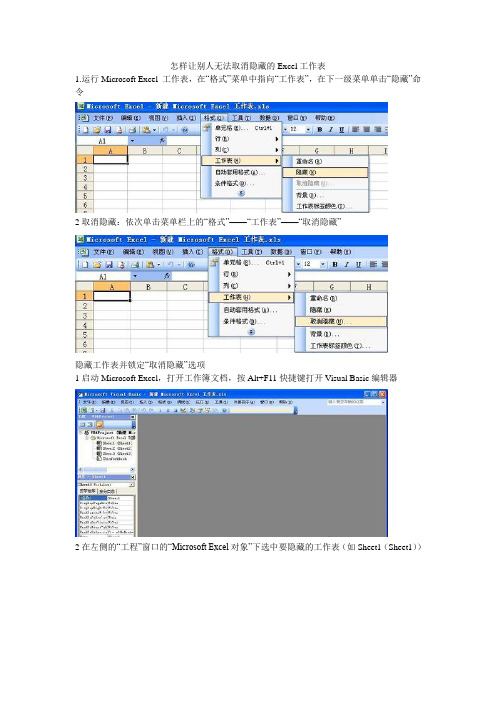
怎样让别人无法取消隐藏的Excel工作表
1.运行Microsoft Excel 工作表,在“格式”菜单中指向“工作表”,在下一级菜单单击“隐藏”命令
2取消隐藏:依次单击菜单栏上的“格式”——“工作表”——“取消隐藏”
隐藏工作表并锁定“取消隐藏”选项
1启动Microsoft Excel,打开工作簿文档,按Alt+F11快捷键打开Visual Basic编辑器
2在左侧的“工程”窗口的“Microsoft Excel对象”下选中要隐藏的工作表(如Sheet1(Sheet1))
3在“属性”窗口中单击“Visible”选项向下的三角箭头按钮,打开的下拉列表选择“2 - xlSheetVeryHidden”(注:至少要有一个工作表不被隐藏)
4单击“工具”菜单中的“VBAProject属性”命令
5打开“VBAProject - 工程属性”对话框,切换到“保护”选项卡,在锁定工程栏下勾选“查看时锁定工程”,并在查看工程属性的密码栏下键入密码,设置完成后单击“确定”按钮
6退出Visual Basic编辑器,并保存工作簿文档:单击“文件”菜单——单击“关闭并返回到Microsoft Excel”命令
在Microsoft Excel界面,单击“文件”,单击“保存”
7经过以上的设置,“格式”菜单中的“工作表”下的“取消隐藏”命令将无法操作,如果想要在Visual Basic编辑器修改属性,就必须知道密码,否则也将无法更改。
一个工作表中隐藏的多个表格,怎么样一次性取消隐藏?

⼀个⼯作表中隐藏的多个表格,怎么样⼀次性取消隐藏?
对于Excel⼯作簿中隐藏的多个⼯作表,需要⼀次性取消隐藏,只能通过VBA的⽅式来实现,否
则只能⼀个⼀个地取消隐藏,虽然可以通过改变Excel⾃定义视图的⽅式来进⾏切换,但实际上
并没有取消隐藏⼯作表。
现在因为Excel2016有了新的功能Power Query、Power Pivot等(Excel2010或Excel2013可到
微软官⽅下载相应的插件),对数据的⾃动化处理和分析等的⽀持有了巨⼤的提升,因此,我
已经很久没有写VBA代码了。
不过,对于诸如批量隐藏和取消隐藏⼯作表等的操作,还是必须⽤VBA,⽽且,这个批量取消
隐藏⼯作表的代码实在太简单,如下所⽰:
Sub Unhide()
Dim sht As Worksheet
For Each sht In ThisWorkbook.Worksheets
sht.Visible = xlSheetVisible
Next
End Sub。
excel表格取消隐藏不管用
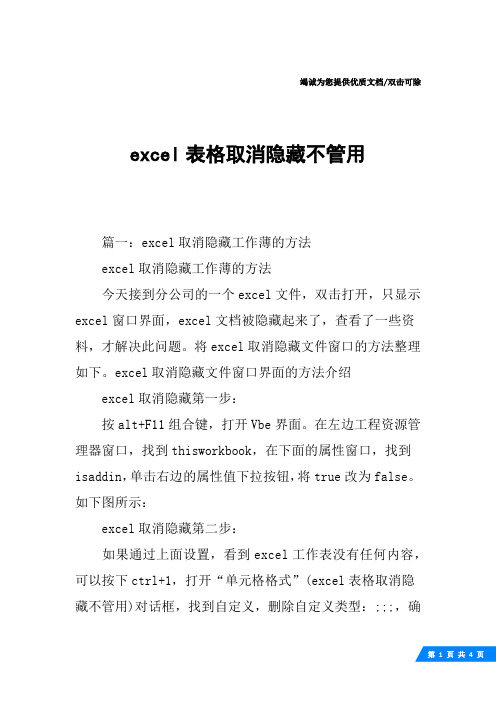
竭诚为您提供优质文档/双击可除excel表格取消隐藏不管用篇一:excel取消隐藏工作薄的方法excel取消隐藏工作薄的方法今天接到分公司的一个excel文件,双击打开,只显示excel窗口界面,excel文档被隐藏起来了,查看了一些资料,才解决此问题。
将excel取消隐藏文件窗口的方法整理如下。
excel取消隐藏文件窗口界面的方法介绍excel取消隐藏第一步:按alt+F11组合键,打开Vbe界面。
在左边工程资源管理器窗口,找到thisworkbook,在下面的属性窗口,找到isaddin,单击右边的属性值下拉按钮,将true改为false。
如下图所示:excel取消隐藏第二步:如果通过上面设置,看到excel工作表没有任何内容,可以按下ctrl+1,打开“单元格格式”(excel表格取消隐藏不管用)对话框,找到自定义,删除自定义类型:;;;,确定,如下图所示:excel取消隐藏工作薄窗口界面相关知识点延伸:一、isaddin属性介绍vba编辑界面中,thisworkbook的isaddin属性,如果是isaddin=false的时候是显示excel工作薄,是isaddin=true的时候是隐藏excel工作薄窗口,看不见窗口界面。
如果遇到一个excel文件,工作簿打开后,看不见任何工作表,就可以用上面的方法进行excel取消隐藏。
二、自定义格式;;;三分号介绍如果因为特殊需要,想将部分单元格中的数值隐藏起来,这时我们使用“;;;”(三个分号)的自定义数字格式就可达到此目的。
这样单元格中的值只会在编辑栏出现,并且被隐藏单元格中的数值还不会被打印出来,但是该单元格中的数值可以被其它单元格正常引用。
excel的自定义格式使用下面的通用模型:正数格式、负数格式、零格式、文本格式,在这个通用模型中,包含三个数字段和一个文本段:大于零的数据使用正数格式;小于零的数据使用负数格式;等于零的数据使用零格式;输入单元格的正文使用文本格式。
excel按键操作
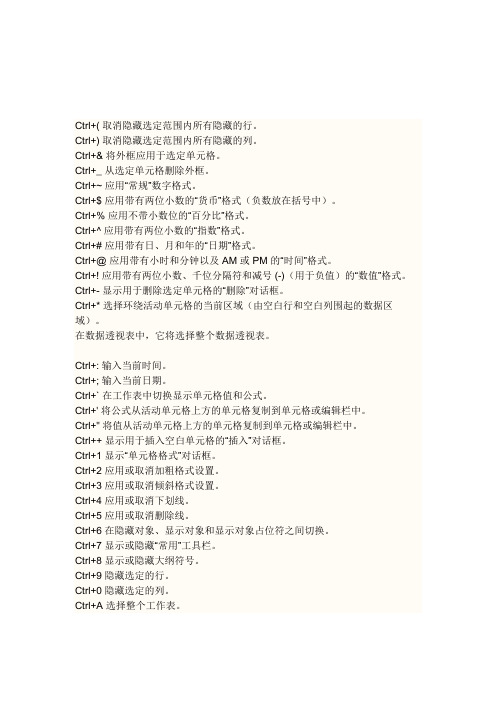
Ctrl+( 取消隐藏选定范围内所有隐藏的行。
Ctrl+) 取消隐藏选定范围内所有隐藏的列。
Ctrl+& 将外框应用于选定单元格。
Ctrl+_ 从选定单元格删除外框。
Ctrl+~ 应用“常规”数字格式。
Ctrl+$ 应用带有两位小数的“货币”格式(负数放在括号中)。
Ctrl+% 应用不带小数位的“百分比”格式。
Ctrl+^ 应用带有两位小数的“指数”格式。
Ctrl+# 应用带有日、月和年的“日期”格式。
Ctrl+@ 应用带有小时和分钟以及 AM 或 PM 的“时间”格式。
Ctrl+! 应用带有两位小数、千位分隔符和减号 (-)(用于负值)的“数值”格式。
Ctrl+- 显示用于删除选定单元格的“删除”对话框。
Ctrl+* 选择环绕活动单元格的当前区域(由空白行和空白列围起的数据区域)。
在数据透视表中,它将选择整个数据透视表。
Ctrl+: 输入当前时间。
Ctrl+; 输入当前日期。
Ctrl+` 在工作表中切换显示单元格值和公式。
Ctrl+' 将公式从活动单元格上方的单元格复制到单元格或编辑栏中。
Ctrl+" 将值从活动单元格上方的单元格复制到单元格或编辑栏中。
Ctrl++ 显示用于插入空白单元格的“插入”对话框。
Ctrl+1 显示“单元格格式”对话框。
Ctrl+2 应用或取消加粗格式设置。
Ctrl+3 应用或取消倾斜格式设置。
Ctrl+4 应用或取消下划线。
Ctrl+5 应用或取消删除线。
Ctrl+6 在隐藏对象、显示对象和显示对象占位符之间切换。
Ctrl+7 显示或隐藏“常用”工具栏。
Ctrl+8 显示或隐藏大纲符号。
Ctrl+9 隐藏选定的行。
Ctrl+0 隐藏选定的列。
Ctrl+A 选择整个工作表。
如果工作表包含数据,则按 Ctrl+A 将选择当前区域。
再次按 Ctrl+A 将选择整个工作表。
当插入点位于公式中某个函数名称的右边时,则会显示“函数参数”对话框。
当插入点位于公式中某个函数名称的右边时,按 Ctrl+Shift+A 将会插入参数名称和括号。
破解Excel保护方法
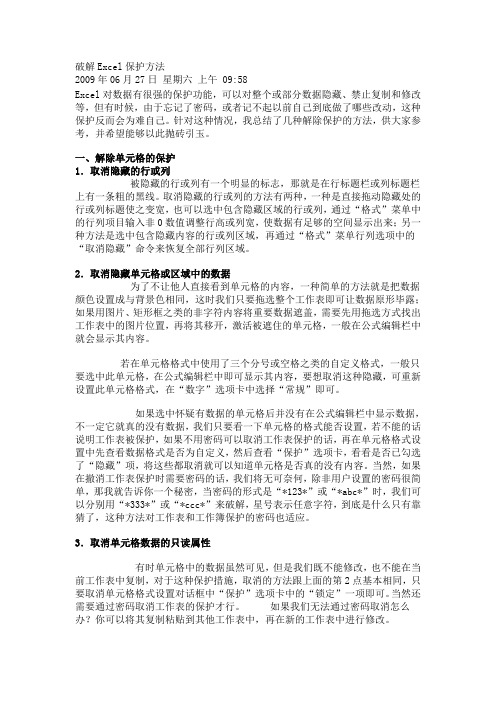
破解Excel保护方法2009年06月27日星期六上午 09:58Excel对数据有很强的保护功能,可以对整个或部分数据隐藏、禁止复制和修改等,但有时候,由于忘记了密码,或者记不起以前自己到底做了哪些改动,这种保护反而会为难自己。
针对这种情况,我总结了几种解除保护的方法,供大家参考,并希望能够以此抛砖引玉。
一、解除单元格的保护1.取消隐藏的行或列被隐藏的行或列有一个明显的标志,那就是在行标题栏或列标题栏上有一条粗的黑线。
取消隐藏的行或列的方法有两种,一种是直接拖动隐藏处的行或列标题使之变宽,也可以选中包含隐藏区域的行或列,通过“格式”菜单中的行列项目输入非0数值调整行高或列宽,使数据有足够的空间显示出来;另一种方法是选中包含隐藏内容的行或列区域,再通过“格式”菜单行列选项中的“取消隐藏”命令来恢复全部行列区域。
2.取消隐藏单元格或区域中的数据为了不让他人直接看到单元格的内容,一种简单的方法就是把数据颜色设置成与背景色相同,这时我们只要拖选整个工作表即可让数据原形毕露;如果用图片、矩形框之类的非字符内容将重要数据遮盖,需要先用拖选方式找出工作表中的图片位置,再将其移开,激活被遮住的单元格,一般在公式编辑栏中就会显示其内容。
若在单元格格式中使用了三个分号或空格之类的自定义格式,一般只要选中此单元格,在公式编辑栏中即可显示其内容,要想取消这种隐藏,可重新设置此单元格格式,在“数字”选项卡中选择“常规”即可。
如果选中怀疑有数据的单元格后并没有在公式编辑栏中显示数据,不一定它就真的没有数据,我们只要看一下单元格的格式能否设置,若不能的话说明工作表被保护,如果不用密码可以取消工作表保护的话,再在单元格格式设置中先查看数据格式是否为自定义,然后查看“保护”选项卡,看看是否已勾选了“隐藏”项,将这些都取消就可以知道单元格是否真的没有内容。
当然,如果在撤消工作表保护时需要密码的话,我们将无可奈何,除非用户设置的密码很简单,那我就告诉你一个秘密,当密码的形式是“*123*”或“*abc*”时,我们可以分别用“*333*”或“*ccc*”来破解,星号表示任意字符,到底是什么只有靠猜了,这种方法对工作表和工作簿保护的密码也适应。
如何在Excel中隐藏或显示工作表
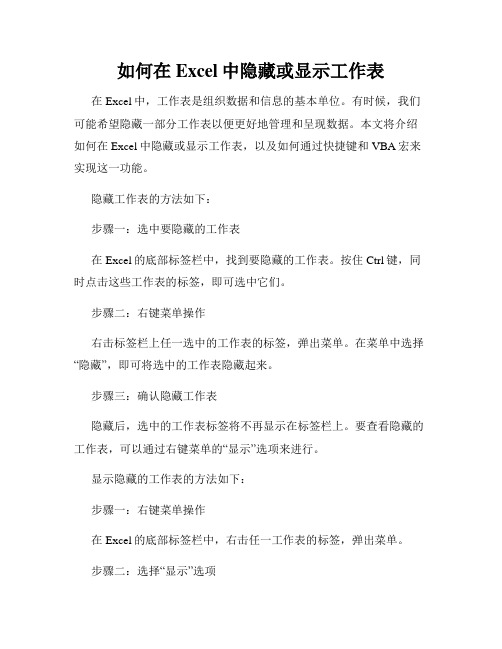
如何在Excel中隐藏或显示工作表在Excel中,工作表是组织数据和信息的基本单位。
有时候,我们可能希望隐藏一部分工作表以便更好地管理和呈现数据。
本文将介绍如何在Excel中隐藏或显示工作表,以及如何通过快捷键和VBA宏来实现这一功能。
隐藏工作表的方法如下:步骤一:选中要隐藏的工作表在Excel的底部标签栏中,找到要隐藏的工作表。
按住Ctrl键,同时点击这些工作表的标签,即可选中它们。
步骤二:右键菜单操作右击标签栏上任一选中的工作表的标签,弹出菜单。
在菜单中选择“隐藏”,即可将选中的工作表隐藏起来。
步骤三:确认隐藏工作表隐藏后,选中的工作表标签将不再显示在标签栏上。
要查看隐藏的工作表,可以通过右键菜单的“显示”选项来进行。
显示隐藏的工作表的方法如下:步骤一:右键菜单操作在Excel的底部标签栏中,右击任一工作表的标签,弹出菜单。
步骤二:选择“显示”选项在右键菜单中,选择要显示的工作表,Excel会将其重新显示在标签栏上。
除了上述常规的隐藏和显示方法,Excel还提供了一些快捷键和VBA宏的方式来实现这一功能。
使用快捷键隐藏或显示工作表:在Excel中,使用Ctrl+Shift+数字键可以快速切换显示或隐藏工作表。
例如,按下Ctrl+Shift+1可以显示第一个工作表,按下Ctrl+Shift+2可以显示第二个工作表,依此类推。
使用VBA宏隐藏或显示工作表:VBA宏是Excel的一项高级功能,可以通过编写代码来实现复杂操作。
以下是一个示例的VBA宏代码,用于隐藏或显示选定的工作表:```Sub HideOrShowWorksheets()Dim ws As WorksheetFor Each ws In ActiveWindow.SelectedSheetsws.Visible = Not ws.VisibleNext wsEnd Sub```使用上述代码,选中要隐藏或显示的工作表,按下Alt+F11打开VBA编辑器,然后在“ThisWorkbook”或任意模块中插入新的宏,将以上代码复制粘贴到宏中。
excel表格中隐藏的文件再次打开文件为什么取消隐藏找不到
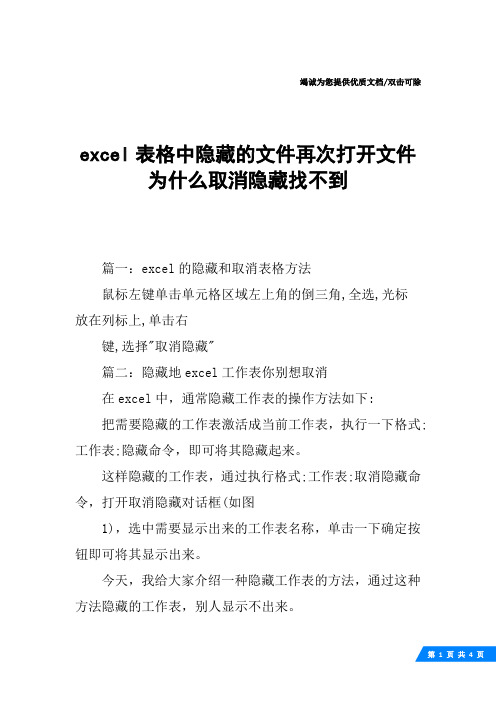
竭诚为您提供优质文档/双击可除excel表格中隐藏的文件再次打开文件为什么取消隐藏找不到篇一:excel的隐藏和取消表格方法鼠标左键单击单元格区域左上角的倒三角,全选,光标放在列标上,单击右键,选择"取消隐藏"篇二:隐藏地excel工作表你别想取消在excel中,通常隐藏工作表的操作方法如下:把需要隐藏的工作表激活成当前工作表,执行一下格式;工作表;隐藏命令,即可将其隐藏起来。
这样隐藏的工作表,通过执行格式;工作表;取消隐藏命令,打开取消隐藏对话框(如图1),选中需要显示出来的工作表名称,单击一下确定按钮即可将其显示出来。
今天,我给大家介绍一种隐藏工作表的方法,通过这种方法隐藏的工作表,别人显示不出来。
1、启动excel,打开相应的工作簿文档。
2、按下alt+F11组合键进入Vba编辑状态(如图2)。
3、按下F4功能键,展开属性窗口(参见图3)。
4、选中相应工作簿中需要隐藏的工作表(如sheet3(ppt)),然后在下面的属性窗口中,找到Visible选项,单击其右侧的下拉按钮,在随后出现的下拉列表中,选择0-xlsheetVeryhidden选项。
注意:每个工作簿文档中,至少要有一个工作表不被隐藏。
5、再执行工具;Vbaproject属性命令,打开Vbaproject-工程属性对话框(如图3)。
6、切换到保护标签下,选中查看时锁定工程选项,并输入密码,确定返回(参见图3)。
7、退出Vba编辑状态,保存一下工作簿文档,隐藏实现。
经过这样的设置以后,我们发现格式;工作表;取消隐藏命令是灰色的,无法执行;如果想通过Vba编辑窗口修改属性,发现需要提供密码(如图4),不知道密码就无法取消隐藏了。
篇三:excel中如何批量取消隐藏的工作表excel中如何批量取消隐藏的工作表?如果在一个工作簿里隐藏了很多个工作表,想一次性显。
(完整word)方方格子Excel工具箱-审计版 说明文档
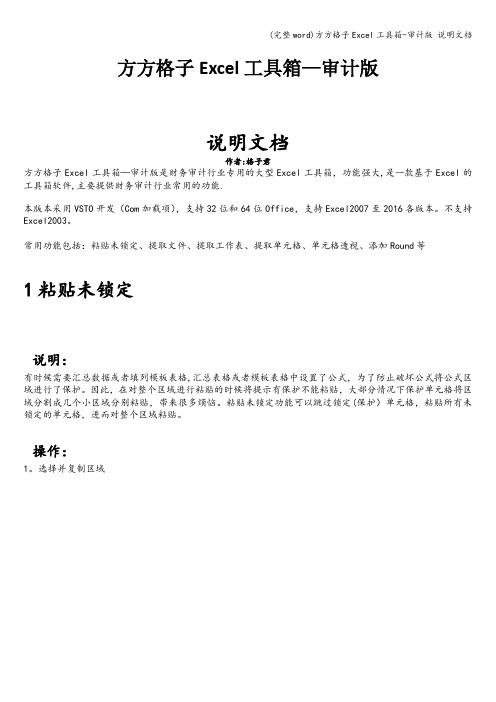
方方格子Excel工具箱—审计版说明文档作者:格子君方方格子Excel工具箱—审计版是财务审计行业专用的大型Excel工具箱,功能强大,是一款基于Excel的工具箱软件,主要提供财务审计行业常用的功能.本版本采用VSTO开发(Com加载项),支持32位和64位Office,支持Excel2007至2016各版本。
不支持Excel2003。
常用功能包括:粘贴未锁定、提取文件、提取工作表、提取单元格、单元格透视、添加Round等1粘贴未锁定说明:有时候需要汇总数据或者填列模板表格,汇总表格或者模板表格中设置了公式,为了防止破坏公式将公式区域进行了保护。
因此,在对整个区域进行粘贴的时候将提示有保护不能粘贴,大部分情况下保护单元格将区域分割成几个小区域分别粘贴,带来很多烦恼。
粘贴未锁定功能可以跳过锁定(保护)单元格,粘贴所有未锁定的单元格,进而对整个区域粘贴。
操作:1。
选择并复制区域2.将光标定位于要粘贴的目标区域起始位置,点击选项卡上的【粘贴未锁定】1.相反数说明:该功能可以对目标区域批量转换为相反数,在附注及底稿编制时非常便捷操作:选择要转换相反数的区域,点击选项卡上的【相反数】按钮。
2.清空0值说明:当表格中有很多0值的时候,无论其是公式的计算结果还是输入的数值,该功能均能将其消除,方便阅读和制作报告操作:选择要清除的区域,点击【清除0值】3.清除非数字说明:当我们制作的明细表中有些单元格包含了非数字,比如字母,汉子,符号等,这些妨碍我们对单元格进行计算比如:通用电气 A产品800989.09中国神化 24,542。
00元交通银行 56,465。
00合计操作:选中要清除非数字的区域,点击【4。
清除非数字】,结果如下:通用电气 800,989。
09中国神化 24,542。
00交通银行 56,465.00合计4.清除中文说明:有时候单元格中包含中文,我们只需要清除单元格中的中文文字。
操作:选中要清除的单元格,点击【清除中文】5.联想列表说明:有时候我们需要在工作表中的任何区域重复输入一系列的内容,比如集团内几十家公司的名称,这时候联想列表可以点哪来就在哪里提供列表让你快速选择录入。
2007excel表格隐藏后无法取消隐藏
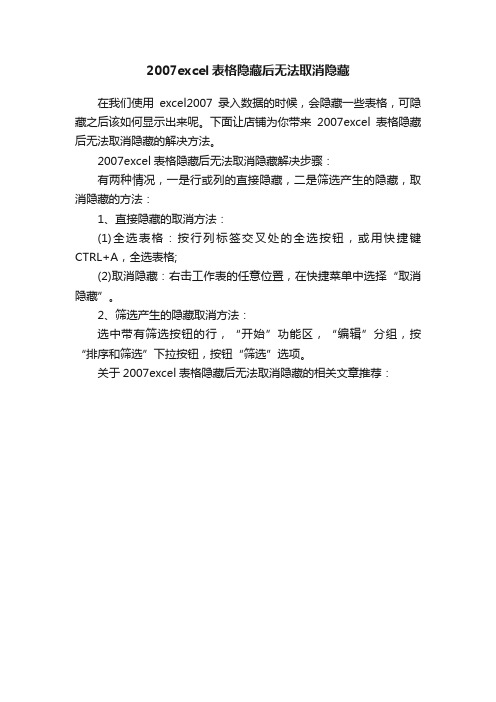
2007excel表格隐藏后无法取消隐藏
在我们使用excel2007录入数据的时候,会隐藏一些表格,可隐藏之后该如何显示出来呢。
下面让店铺为你带来2007excel表格隐藏后无法取消隐藏的解决方法。
2007excel表格隐藏后无法取消隐藏解决步骤:
有两种情况,一是行或列的直接隐藏,二是筛选产生的隐藏,取消隐藏的方法:
1、直接隐藏的取消方法:
(1)全选表格:按行列标签交叉处的全选按钮,或用快捷键CTRL+A,全选表格;
(2)取消隐藏:右击工作表的任意位置,在快捷菜单中选择“取消隐藏”。
2、筛选产生的隐藏取消方法:
选中带有筛选按钮的行,“开始”功能区,“编辑”分组,按“排序和筛选”下拉按钮,按钮“筛选”选项。
关于2007excel表格隐藏后无法取消隐藏的相关文章推荐:。
一键取消所有excel工作表隐藏的快捷键,原来是它!
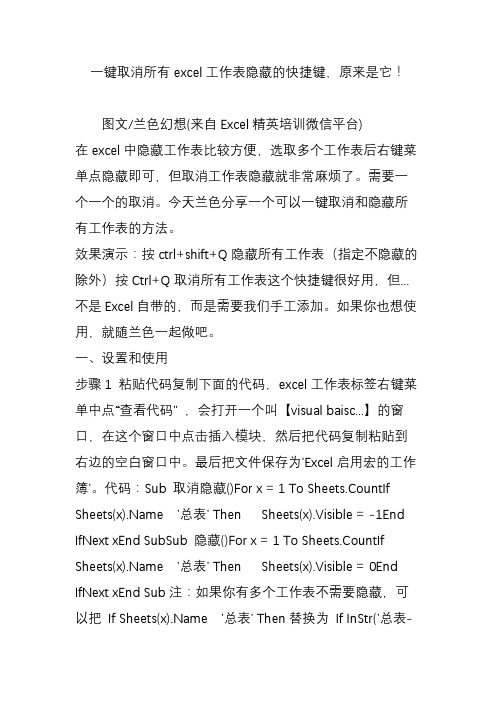
一键取消所有excel工作表隐藏的快捷键,原来是它!图文/兰色幻想(来自Excel精英培训微信平台)在excel中隐藏工作表比较方便,选取多个工作表后右键菜单点隐藏即可,但取消工作表隐藏就非常麻烦了。
需要一个一个的取消。
今天兰色分享一个可以一键取消和隐藏所有工作表的方法。
效果演示:按ctrl+shift+Q隐藏所有工作表(指定不隐藏的除外)按Ctrl+Q取消所有工作表这个快捷键很好用,但...不是Excel自带的,而是需要我们手工添加。
如果你也想使用,就随兰色一起做吧。
一、设置和使用步骤1 粘贴代码复制下面的代码,excel工作表标签右键菜单中点“查看代码” ,会打开一个叫【visual baisc...】的窗口,在这个窗口中点击插入模块,然后把代码复制粘贴到右边的空白窗口中。
最后把文件保存为'Excel启用宏的工作簿'。
代码:Sub 取消隐藏()For x = 1 To Sheets.CountIfSheets(x).Name '总表' Then Sheets(x).Visible = -1End IfNext xEnd SubSub 隐藏()For x = 1 To Sheets.CountIf Sheets(x).Name '总表' Then Sheets(x).Visible = 0End IfNext xEnd Sub注:如果你有多个工作表不需要隐藏,可以把If Sheets(x).Name '总表' Then替换为If InStr('总表-表1-表2', Sheets(x).Name) = 0 Then(表之间用-连接放在引号里,可以连接任意多个表名)步骤2:设置快捷键按alt+f8打开宏窗口- 选取“取消隐藏” - 选项- 输入“小写”的q,确定后再选“隐藏”,输入大写的Q。
(当然你也可以设置其他的字母作为快捷键)二、删除和修改1、删除按上面方法打开visible basic窗口,在左上的“工程”窗口选取模块1”模块1‘,如果删除就点右键的“移除模块” 。
excel第1列无法取消隐藏,是这样做到的

明白了隐藏的原理,取消隐藏很简单了: 视图 - 冻结窗口 - 取消窗口冻结
向右拖动工作表的滚动条让第一列隐藏起来然后选取c列视图窗口冻结冻结拆分窗格2003版相似操作
excel第 1么自已的表格中,第1列无法取消隐藏。
依据以往的经验,大概判定应该是冻结窗格的原因。果然,看了同事的表,前三列已冻结,而 第1列在“隐藏”状态。
excel表格sheet不见了怎么设置显示出来

excel表格sheet不见了怎么设置显示出来
推荐文章
怎么在Excel表格中将数字0显示为横线热度:怎么让两个excel 表格间数据不一致显示红色热度:excel表格怎么设置窗口平铺显示热度:excel表格怎么设置页面显示比例热度:excel表格日期变成井号怎么办热度:
打开工作表之后,发现工作表里面的子工作表不显示sheet1,这是怎么回事呢。
下面店铺给大家分享excel表格sheet都不见了的原因和显示方法。
excel表格设置显示sheet的方法
1、可能是工作表窗口没有最大化,双击工作表窗口标题栏,最大化;
2、可能是由于“显示工作表标签”前面的勾取消了引起的原因。
解决方法:打开EXCEL点在上角的图标,然后选EXCEL选项-->高级-->显示工作表标签打上前面的勾再确定就行了
3、可能工作簿被保护,取消工作簿保护:审阅--更改--保护工作簿,“保护结构和窗口”。
4、可能表格被隐藏了,点击表格处右击,点击取消隐藏即可。
excel怎么一次性显示多个隐藏的工作表?

excel怎么⼀次性显⽰多个隐藏的⼯作表?
有时候,我们收到⼀些Excel⽂件,发现其中很多个⼯作表被隐藏了,想要看其中的内容时,只能⼀个⼀个取消隐藏,有没有可以⼀次性显⽰全部隐藏单元格的⽅法呢?
1、原始⼯作表,可以看到有很多个隐藏的⼯作表
2、Alt+F11,打开VBA编辑界⾯,双击左侧任意⼀个⼯作表,使代码编辑区域显⽰处理
3、在代码编辑区域,复制如下代码:
复制内容到剪贴板
Sub main()
For Each sh In Sheets
sh.Visible = True
Next
End Sub
4、点击三⾓形符号,或者直接按F5,运⾏程序
5、关闭VBA界⾯,返回Excel,就可以看到全部⼯作表都已经显⽰出来了
注意事项:VBA与Excel是相对独⽴的,编辑完VBA代码之后,关闭VBA,代码还存在,不会影响到代码的运⾏;但如果删除了代码所在的⼯作表,代码就会被删除,⽆法正常运⾏了。
Excel中进行批量取消行列隐藏的操作技巧
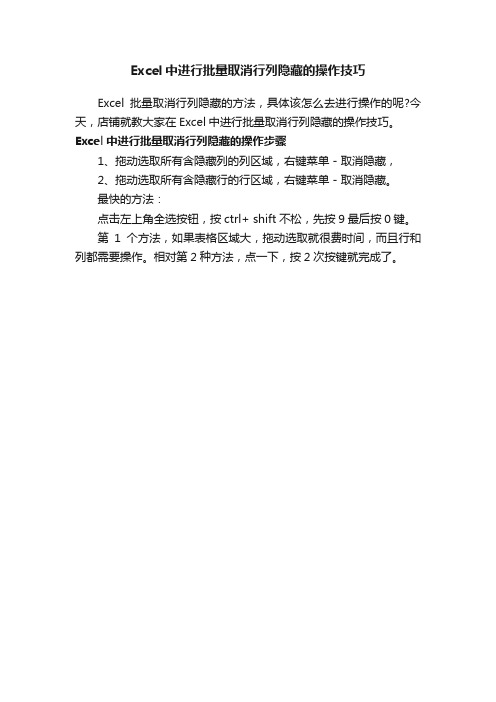
Excel中进行批量取消行列隐藏的操作技巧
Excel批量取消行列隐藏的方法,具体该怎么去进行操作的呢?今天,店铺就教大家在Excel中进行批量取消行列隐藏的操作技巧。
Excel中进行批量取消行列隐藏的操作步骤
1、拖动选取所有含隐藏列的列区域,右键菜单 - 取消隐藏,
2、拖动选取所有含隐藏行的行区域,右键菜单 - 取消隐藏。
最快的方法:
点击左上角全选按钮,按ctrl+ shift不松,先按9最后按0键。
第1个方法,如果表格区域大,拖动选取就很费时间,而且行和列都需要操作。
相对第2种方法,点一下,按2次按键就完成了。
